Šta je DLNA na TV-u i kako se povezati?

Informacione tehnologije svake godine sve brže i gušće ulaze u naš svakodnevni život. Mnogima je gledanje filmova u 3D-u kod kuće već poznata stvar. Programeri digitalnih uređaja nastoje da idu u korak sa vremenom i potrošačima ponude nove tehnologije koje svakodnevni život čine ugodnijim i lakšim.
Opremljen DLNA funkcijom, televizor je uvek visokokvalitetna slika na velikom ekranu. Eliminiše potrebu za dodatnim prenosivim medijima za čuvanje filmova, slika i muzike.


Шта је то?
Moderna DLNA komunikaciona tehnologija, što se prevodi kao „Alijansa za digitalnu kućnu mrežu“, pruža korisniku široka mogućnost brze interakcije sa drugim uređajima za razmenu različitih informacija. DLNA deluje kao bežični ili žičani klijent-server između digitalnih instrumenata. Na primer, možete gledati filmove na TV-u sa svog laptopa. Danas je ova funkcija posebno tražena zbog velike popularnosti funkcionalnih Smart TV-a.
DLNA na televizorima omogućava pružanje maksimalni komfor za brz pristup podacima različitih veličina i formata na drugim uređajima sa ovom podrškom. Različite grupe jedinica (tableti, stacionarni računari, laptopovi, konzole za igre, medijski plejeri, foto i video kamere) mogu da deluju kao „server“. Televizija se često ponaša kao „klijent“ koji prima informacije. Ako uređaj ne podržava ovu funkciju, onda ćete morati da koristite eksterni adapter u obliku plejera ili digitalnog prijemnika sa mogućnošću kombinovanja mreža.


Zašto je to potrebno?
Ova tehnologija nije samo laka za korišćenje, već i kvalitet... Bilo da su u pitanju fotografije sa odmora ili vaš omiljeni film. Iz godine u godinu informacioni sistemi sve više ulaze u svakodnevni život, a mnogi savremeni ljudi jednostavno ne mogu da zamisle svoju svakodnevicu bez ovih mogućnosti. Štaviše, programeri softvera neprestano rade na poboljšanju svojih tehnologija, dajući im više mogućnosti, a DLNA tehnologija je postala relevantna u rešavanju novih problema.
Međutim, da biste gledali slike, slušali muziku, gledali filmove u realnom vremenu, obavljali bilo koje druge radnje, potrebni su odgovarajući programi. I svaki proizvođač ih proizvodi isključivo prilagođene svojim uređajima.

Glavna karakteristika DLNA je mogućnost automatskog konfigurisanja opreme za digitalni prenos podataka... Korisnik ne mora dugo da razume rad sistema, ponovo pročita priručnik, traži rešenje problema na forumima ili kontaktira stručnjake za pomoć. Ova tehnologija je namenjena onima koji zaista ne žele da razumeju nijanse mreža, ili nemaju duboko znanje iz IT oblasti. Po pravilu, da biste započeli, biće dovoljno da instalirate potrebnu aplikaciju i izvršite nekoliko jednostavnih koraka.
Imajte na umu da nisu sve datoteke u nizu dostupne za pregled. Nekoliko fascikli se deli, ali ne sva memorija.
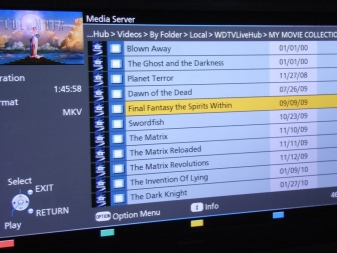

Vrste podrške
DLNA u svom radu koristi skup mrežnih protokola, zbog čega se sprovodi princip "prijem-prenos" između kompatibilnih uređaja. Većina medijskih uređaja danas podrazumevano podržava DLNA. Postoje 2 vrste podrške za ovu tehnologiju.
- Ugrađeni radi na principu Smart TV-a. Veza se obezbeđuje preko USB kanala ili preko Wi-Fi veze. Instalirani drajveri vam omogućavaju da pregledate datoteke različitih formata. Međutim, ova varijanta ima mnogo manje mogućnosti za njihovu reprodukciju. Pošto korišćeni drajveri ne podržavaju u velikoj meri skaliranje i neke funkcije za gledanje slike visokog kvaliteta.
- Eksterna podrška je obezbeđena preko uređaja. To mogu biti prijemnici, satelitska i digitalna TV, video plejeri i još mnogo toga.


Takođe biste trebali detaljno razmotriti koji tipovi uređaja koegzistiraju sa DLNA tehnologijom.
- Pametni televizori. Takvi uređaji su sposobni da obavljaju striming prijem direktno sa Interneta, a mogu biti i sa ugrađenim media plejerom.
- NAS - mrežna skladišta svih informacija.
- Mrežni medijski plejer - uređaj koji deluje kao "posrednik" između Mreže i TV-a. Omogućava vam da prikažete datoteke sa Interneta direktno na ekranu.
- Media Server Takođe je neka vrsta spremišta.
- Bežični štampači - omogućava vam da štampate sa bilo kog uređaja koji podržava DLNA funkciju.
- Pametni telefoni, tableti, telefoni.
- Kamkorderi (kamere koje bežično prenose signal) i digitalne kamere.
- Sa Wi-Fi modulima audio i medijski plejeri.
- Gaming konzola.



Podešavanje i rad
Pre povezivanja, prvo morate da proverite da li su vaši uređaji kompatibilni sa DLNA. Danas vodeći digitalni programeri podržavaju ovu funkciju. Izuzetak su Apple i BridgeCo, koji su razvili svoju tehnologiju za pojedinačne brendove. Shodno tome, ako ste kupili uređaj od ove kompanije, tada će biti nemoguće povezati se na DLNA mrežu.
Prva stvar koju treba uraditi je to je povezivanje računara i televizora u jednu mrežu. Ovo se može uraditi na dva načina: bežično i ožičeno. Prema IT stručnjacima, druga opcija se može smatrati najpouzdanijom i neprekidnom.
Kablovska veza obezbeđuje stabilan signal, veliku brzinu prenosa, malo vreme odziva i minimalne smetnje. Stoga će gledanje filmova u Full HD, Ultra HD kvalitetu biti mnogo udobnije.
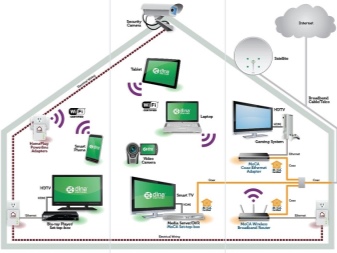

Bežični Wi-Fi je, naravno, digitalni napredak koji eliminiše neke neprijatnosti sa žicama. Međutim, postoje i nedostaci. Brzina prenosa signala direktno zavisi od snage antene, stoga je bolje kupiti ruter sa 2-3 antene da biste povećali opseg pokrivanja i, shodno tome, da biste povećali stabilnost signala. Takođe treba da uzmete u obzir moguće prepreke koje mogu ometati.
Nakon što ste uključili ruter i postojala je veza između dva uređaja, potrebno je da podesite svoj kućni medijski server. Da biste to uradili, trebalo bi da instalirate poseban program koji nudi zvanični predstavnik ili programeri treće strane. Prema mišljenju stručnjaka, standardne aplikacije su izuzetno nestabilne, posebno ako ima puno nedoslednih datoteka. Zbog toga se server može zamrznuti ili, uopšte, odbiti da radi.

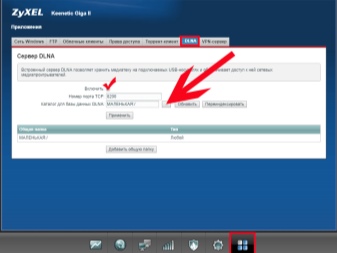
Instalacija programa ne traje mnogo vremena. Glavna stvar je da odredite putanju na računaru gde će se nalaziti kućni medijski server, kreirati prečicu i započeti proces. Zatim treba da konfigurišete parametre: navedite tip uređaja sa liste putem automatskog otkrivanja, izaberite fascikle koje će se koristiti za gledanje, sa filmovima, muzikom i slikama. U završnoj fazi, trebalo bi da omogućite instaliranu aplikaciju na prijemnom uređaju i pronađete kreirani server.
Međutim, može doći do situacije da TV ne vidi server na računaru. Ova situacija se najčešće javlja zbog toga što antivirus blokira vezu. Da biste to uradili, biće dovoljno da privremeno obustavite zaštitu na antivirusu dok gledate film. Ali mogu postojati i drugi razlozi za kvar:
- server na laptopu ne radi;
- TV i računar su na različitim mrežama;
- instalirani program se nije "sprijateljio" sa uređajem.
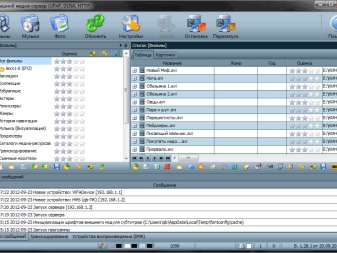

U sledećem videu ćete instalirati i konfigurisati DLNA medijski server.













Komentar je uspešno poslat.